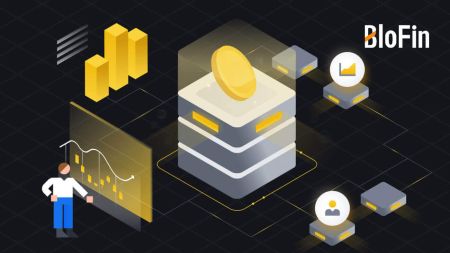Blofin Zaregistrujte sa - BloFin Slovakia - BloFin Slovenčina
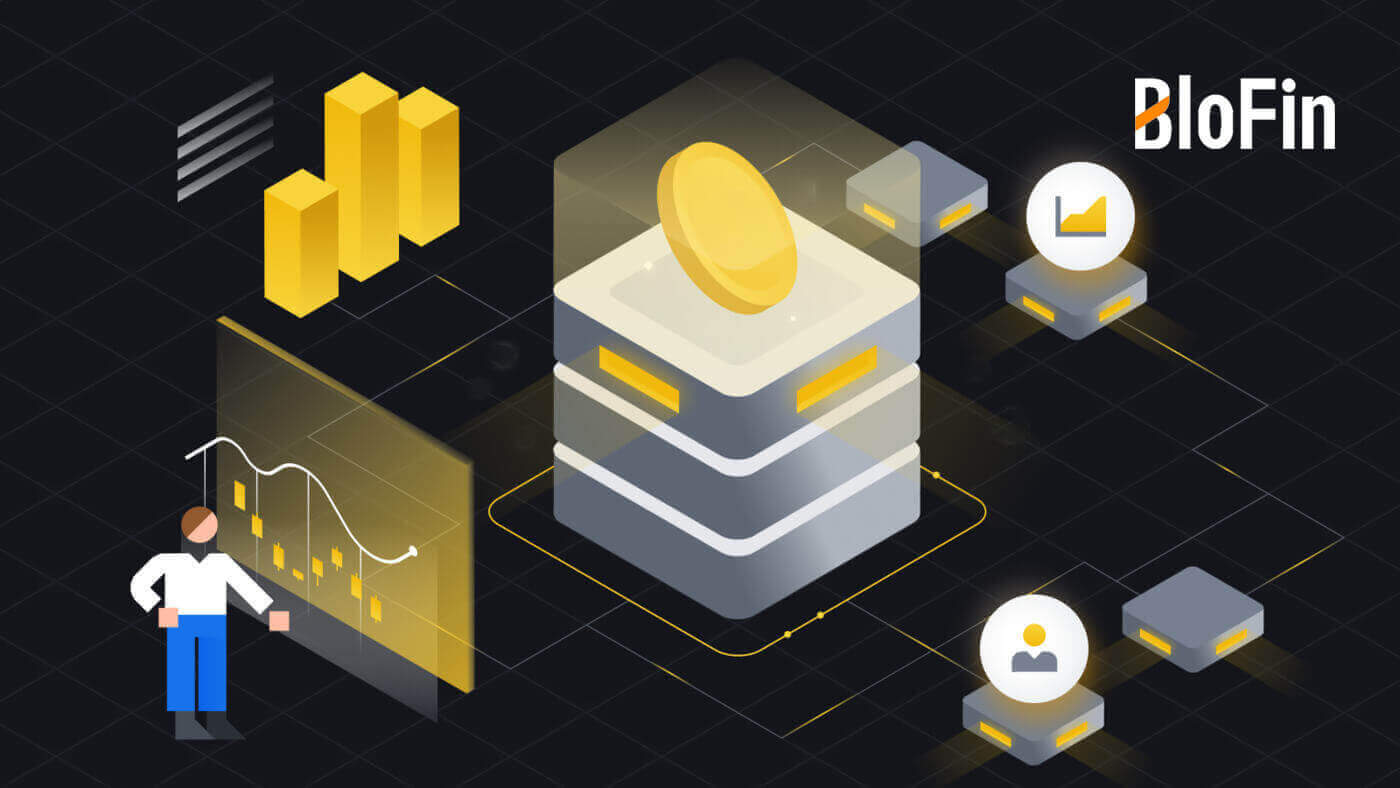
Ako zaregistrovať účet na BloFin pomocou e-mailu alebo telefónneho čísla
1. Prejdite na webovú stránku BloFin a kliknite na [Zaregistrovať sa] .
2. Zvoľte [E-mail] alebo [Telefónne číslo] a zadajte svoju e-mailovú adresu alebo telefónne číslo. Potom si vytvorte bezpečné heslo pre svoj účet.
Poznámka:
- Vaše heslo musí obsahovať aspoň 8 znakov vrátane jedného veľkého písmena a jednej číslice.


3. Na váš e-mail alebo telefónne číslo dostanete 6-miestny overovací kód. Zadajte kód a kliknite na [Potvrdiť].
Ak ste nedostali žiadny overovací kód, kliknite na [Znova odoslať] .


4. Gratulujeme, úspešne ste sa zaregistrovali na BloFin.

Ako zaregistrovať účet na BloFin s Apple
1. Navštívením webovej stránky BloFin a kliknutím na [Zaregistrovať sa] sa môžete alternatívne zaregistrovať pomocou svojho účtu Apple.  2. Vyberte [ Apple ], zobrazí sa kontextové okno a budete vyzvaní, aby ste sa prihlásili do BloFin pomocou svojho účtu Apple.
2. Vyberte [ Apple ], zobrazí sa kontextové okno a budete vyzvaní, aby ste sa prihlásili do BloFin pomocou svojho účtu Apple.  3. Zadajte svoje Apple ID a heslo na prihlásenie do BloFin.
3. Zadajte svoje Apple ID a heslo na prihlásenie do BloFin. 
4. Zadajte svoj 6-miestny kód, ktorý bol odoslaný na zariadenia s vaším účtom Apple. 
5. Po prihlásení budete presmerovaní na webovú stránku BloFin.
Vytvorte si svoje bezpečné heslo, prečítajte si a skontrolujte Zmluvné podmienky a Zásady ochrany osobných údajov a potom kliknite na [ Zaregistrovať sa ]. 
6. Gratulujeme, úspešne ste sa zaregistrovali na BloFin. 
Ako si zaregistrovať účet na BloFin s Google
1. Prejdite na webovú stránku BloFin a kliknite na [Sign up]. 2. Kliknite na tlačidlo [ Google ].
2. Kliknite na tlačidlo [ Google ]. 
3. Otvorí sa prihlasovacie okno, kde budete musieť zadať svoju e-mailovú adresu a kliknúť na [Next] .

4. Potom zadajte heslo svojho účtu Gmail a kliknite na [Next] .

5. Po prihlásení budete presmerovaní na webovú stránku BloFin.
Vytvorte si svoje bezpečné heslo, prečítajte si a skontrolujte Zmluvné podmienky a Zásady ochrany osobných údajov a potom kliknite na [ Zaregistrovať sa ].

6. Gratulujeme, úspešne ste sa zaregistrovali na BloFin.

Ako zaregistrovať účet v aplikácii BloFin
1. Ak si chcete vytvoriť účet na obchodovanie v obchode Google Play alebo App Store, musíte si nainštalovať aplikáciu BloFin .
2. Otvorte aplikáciu BloFin, klepnite na ikonu [Profil] a potom na [Zaregistrovať sa] .


3. Vyberte položku [ E-mail ] alebo [ Telefónne číslo ], zadajte svoju e-mailovú adresu alebo telefónne číslo, vytvorte si bezpečné heslo pre svoj účet, prečítajte si a skontrolujte podmienky poskytovania služieb a zásady ochrany osobných údajov a klepnite na položku [Zaregistrovať sa] .
Poznámka :
- Vaše heslo musí obsahovať aspoň 8 znakov, vrátane jedného veľkého písmena a jednej číslice.


4. Na váš e-mail alebo telefón dostanete 6-miestny overovací kód. Zadajte kód a klepnite na [Odoslať] .
Ak ste nedostali žiadny overovací kód, kliknite na [Znova odoslať].


5. Gratulujeme! Úspešne ste si na svojom telefóne vytvorili účet BloFin.

Často kladené otázky (FAQ)
Prečo nemôžem dostávať e-maily od BloFin ?
Ak nedostávate e-maily odoslané z BloFin, postupujte podľa pokynov nižšie a skontrolujte nastavenia e-mailu:Ste prihlásený na e-mailovú adresu zaregistrovanú vo vašom účte BloFin? Niekedy môžete byť odhlásení zo svojho e-mailu na vašom zariadení, a preto nemôžete vidieť e-maily BloFin. Prihláste sa a obnovte stránku.
Skontrolovali ste priečinok so spamom vo svojom e-maile? Ak zistíte, že váš poskytovateľ e-mailových služieb posúva e-maily BloFin do vášho priečinka spam, môžete ich označiť ako „bezpečné“ pridaním e-mailových adries BloFin na bielu listinu. Môžete si ho nastaviť v časti Ako pridať e-maily BloFin na bielu listinu.
Je funkčnosť vášho e-mailového klienta alebo poskytovateľa služieb normálna? Ak chcete mať istotu, že váš firewall alebo antivírusový program nespôsobuje bezpečnostný konflikt, môžete overiť nastavenia e-mailového servera.
Je vaša schránka preplnená e-mailami? Ak ste dosiahli limit, nebudete môcť odosielať ani prijímať e-maily. Ak chcete uvoľniť miesto pre nové e-maily, môžete odstrániť niektoré staršie.
Ak je to možné, zaregistrujte sa pomocou bežných e-mailových adries, ako sú Gmail, Outlook atď.
Ako to, že nemôžem dostať overovacie SMS kódy?
BloFin neustále pracuje na zlepšení používateľského zážitku rozšírením nášho pokrytia overovaním SMS. Niektoré krajiny a regióny však v súčasnosti nie sú podporované.Ak nemôžete povoliť overenie SMS, skontrolujte náš globálny zoznam pokrytia SMS a zistite, či je pokrytá vaša poloha. Ak vaša poloha nie je uvedená v zozname, použite Google Authentication ako primárnu dvojfaktorovú autentifikáciu.
Nasledujúce opatrenia by ste mali vykonať, ak stále nemôžete prijímať SMS kódy ani po aktivácii overovania SMS alebo ak momentálne žijete v krajine alebo regióne, na ktoré sa vzťahuje náš globálny zoznam pokrytia SMS:
- Uistite sa, že na vašom mobilnom zariadení je silný signál siete.
- Vypnite na svojom telefóne všetky blokovanie hovorov, firewall, antivírusové programy a/alebo programy volajúcich, ktoré by mohli brániť fungovaniu nášho čísla SMS kódu.
- Znova zapnite telefón.
- Namiesto toho skúste overenie hlasom.
Ako zmeniť svoj e-mailový účet na BloFin?
1. Prihláste sa do svojho účtu BloFin, kliknite na ikonu [Profil] a vyberte možnosť [Prehľad].
2. Prejdite do relácie [E-mail] a kliknutím na [Zmeniť] prejdite na stránku [Zmeniť e-mail] .

3. Z dôvodu ochrany vašich prostriedkov budú výbery nedostupné do 24 hodín po resetovaní bezpečnostných prvkov. Kliknutím na [Continue] prejdete na ďalší proces.

4. Zadajte svoj nový e-mail, kliknite na [Odoslať] , aby ste získali 6-miestny kód na overenie nového a aktuálneho e-mailu. Zadajte svoj kód Google Authenticator a kliknite na [Odoslať].

5. Potom ste úspešne zmenili svoj e-mail.

Alebo môžete zmeniť aj e-mail svojho účtu v aplikácii BloFin
1. Prihláste sa do svojej aplikácie BloFin, klepnite na ikonu [Profil] a vyberte [Účet a zabezpečenie]. 2. Pokračujte 

kliknutím na [E-mail] . 
3. Z dôvodu ochrany vašich prostriedkov budú výbery nedostupné do 24 hodín po resetovaní bezpečnostných prvkov. Kliknutím na [Continue] prejdete na ďalší proces.
4 . Zadajte svoj nový e-mail, kliknite na [Odoslať] a získajte 6-miestny kód na overenie nového a aktuálneho e-mailu. Zadajte svoj kód Google Authenticator a kliknite na [Potvrdiť].
5. Potom ste úspešne zmenili svoj e-mail.